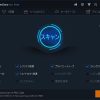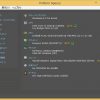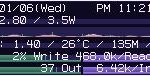HWiNFO:各種ハードウェアの情報を詳細に表示できる
パソコンに搭載しているハードウェアの情報をモニタリングできる Windows 用フリーソフト『HWiNFO』の紹介です。
HWiNFOとは
HWiNFO は、パソコンに搭載されている各種ハードウェアの詳細情報を表示できます。
下記 10 種類のハードウェアの情報を取得して表示してくれます。
- CPU
- メモリ
- マザーボード
- 拡張スロット
- ビデオカード
- モニター
- ドライブ
- オーディオ
- ネットワーク
- 拡張ポート
これに加えて、ノートパソコンの場合にはバッテリー情報も表示してくれます。
表示されたハードウェア情報は、TXT/ XML/ HTML 形式などで保存させることもできます。
項目によっては、製造メーカーや製造年月日なども表示してくれます。
詳細表示が不要であれば、簡略化して表示してくれる「Summary」機能もあります。
各種情報以外にも、CPU、M/B、HDD の温度や電圧などや、
CPU/GPU とメモリの動作クロックであったり、
HDD の読み書き速度とネットワークの速度をリアルタイムで測定し表示することもできます。
同じネットワーク内の他の PC の情報も表示できます。
なお、7.0 から利用規約が変更され、非商用利用に限り無償となりました。
記事を作成もしくは更新時点でのバージョン:7.0
入手方法
下記から HWiNFO をダウンロードします。
HWiNFO – 公式サイト
HWiNFO ダウンロードページ – 公式サイト
HWiNFO- 窓の杜
HWiNFO – Vector
公式サイトには、ポータブル版があります。
また、ベクターのページではバージョンが古い場合があります。
インストール手順
ダウンロードしたインストーラーをダブルクリックして起動します。
今回だと、hwi_700.exe をダブルクリック。
あとは、インストーラーに従っていくだけです。
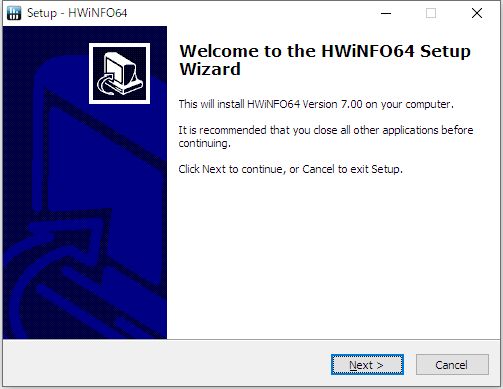
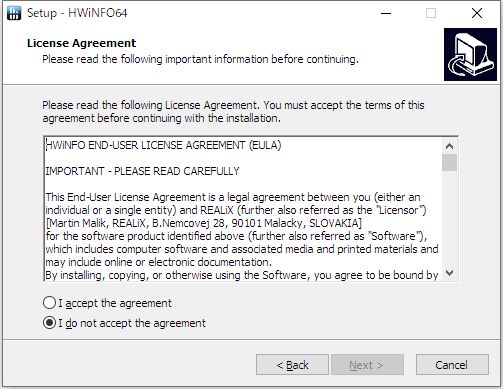
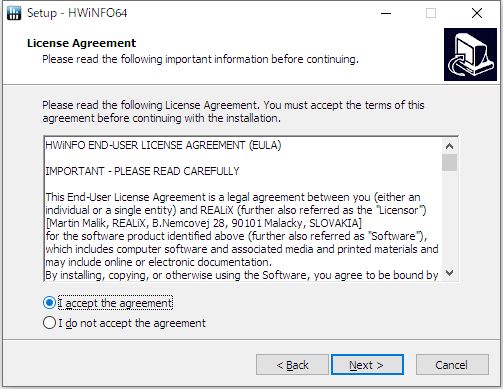
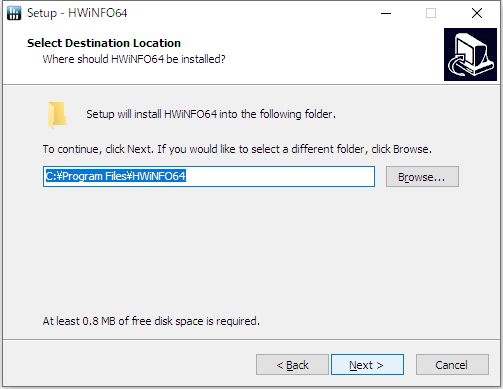
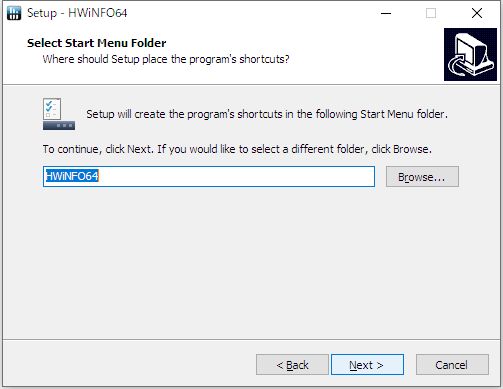
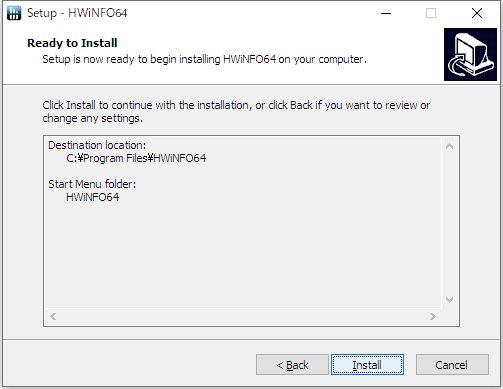
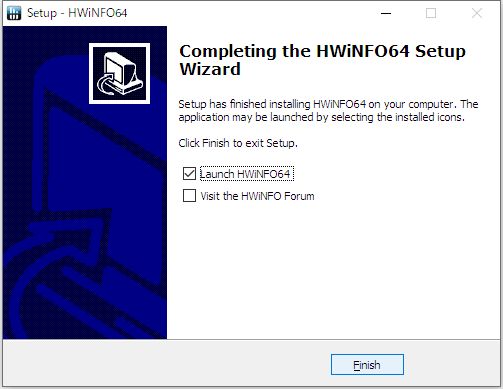
使い方
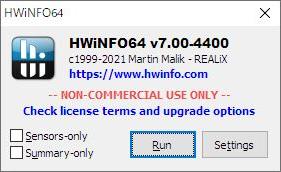
HWiNFO のメイン画面です。
HWiNFO の起動時のメニュー画面です。
何もチェックを付けずに「Run」ボタンをクリックすると
「Summary」画面と詳細表示画面が同時に表示されます。
「Sensors-only」にチェックを付けて「Run」ボタンをクリックすると
CPU、M/B、HDDの温度や電圧などを表示してくれる画面のみが表示されます。
ログの保存や測定に関する各種設定もできます。
「Summary-only」にチェックを付けて「Run」ボタンをクリックすると
ハードウェアの各種情報の概要のみを表示してくれる画面のみが表示されます。
概要画面
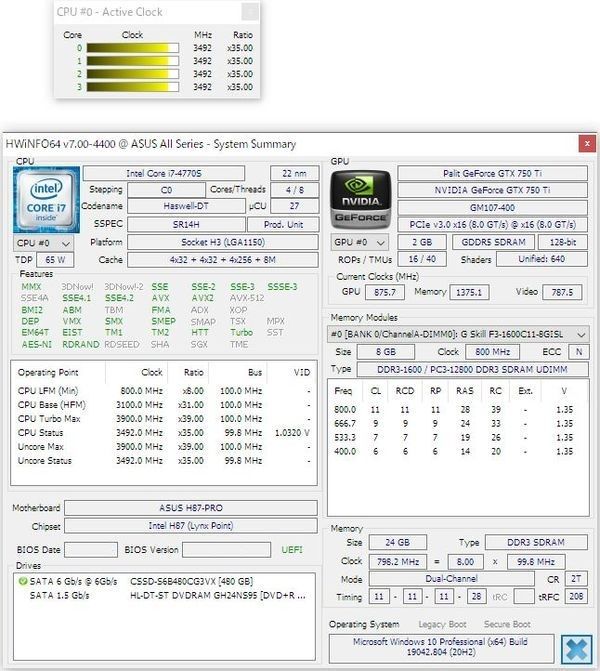
詳細画面
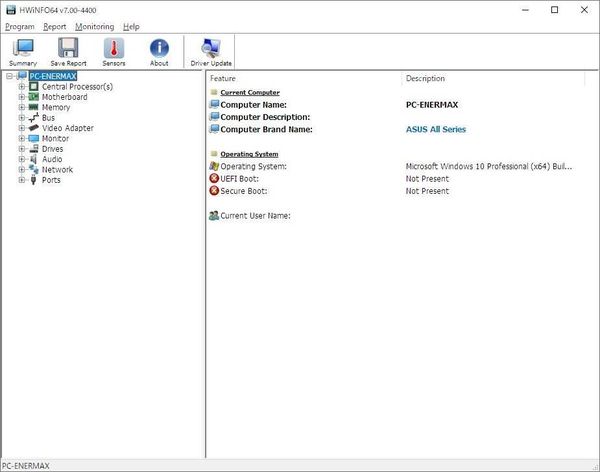
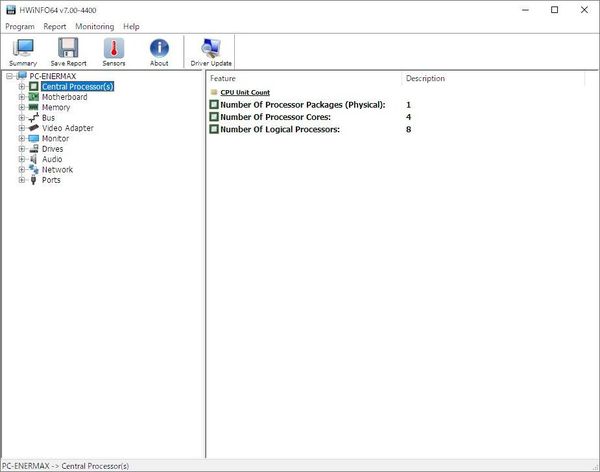
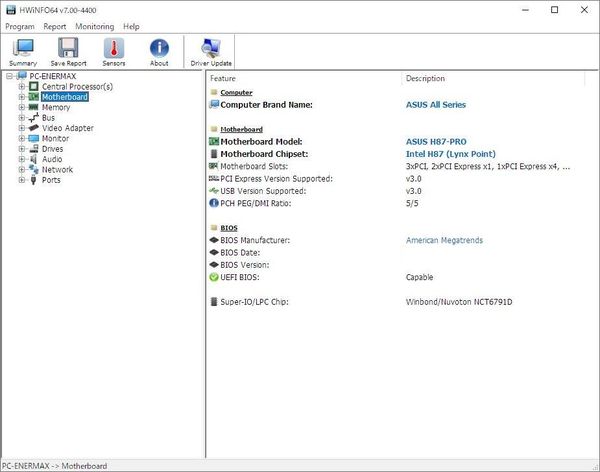
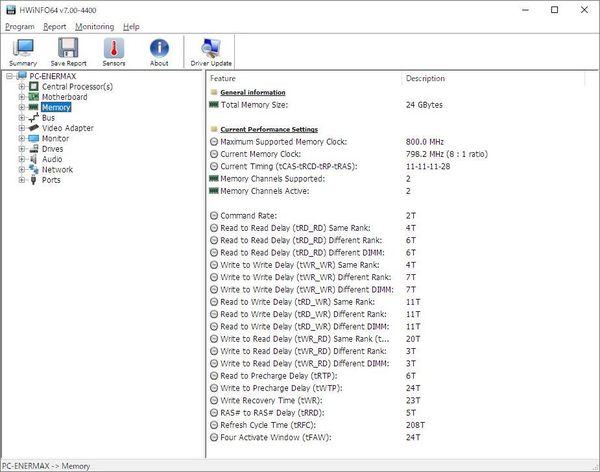
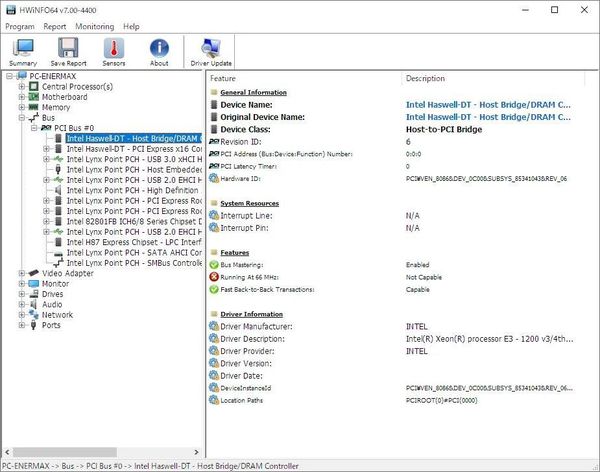
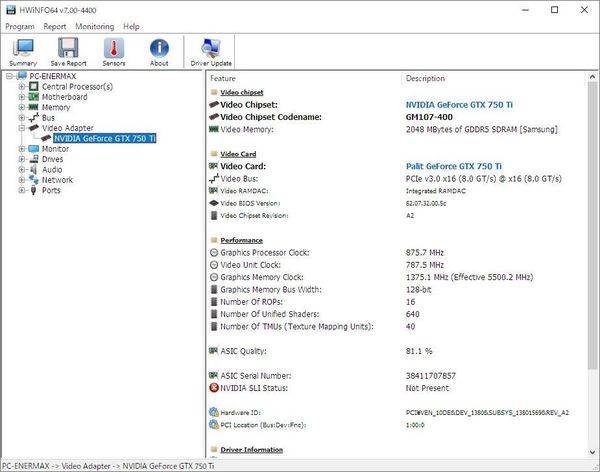
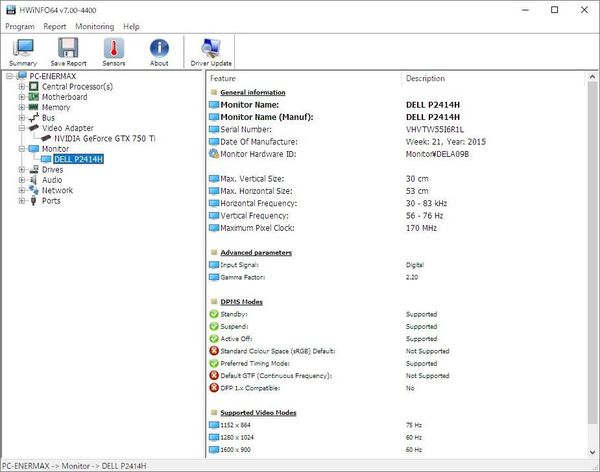
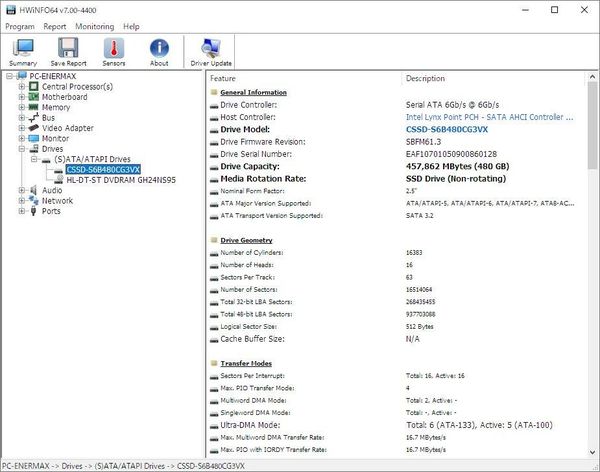
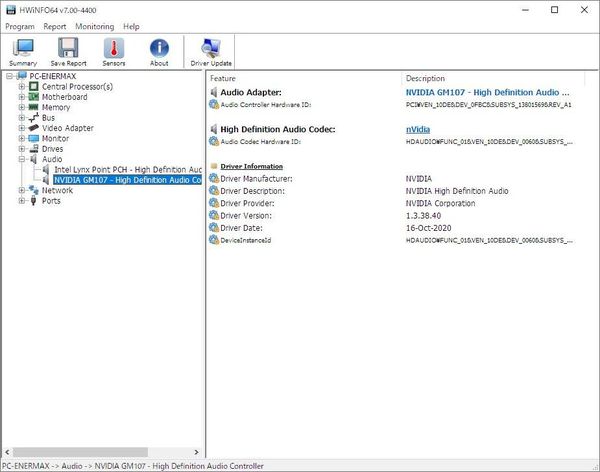
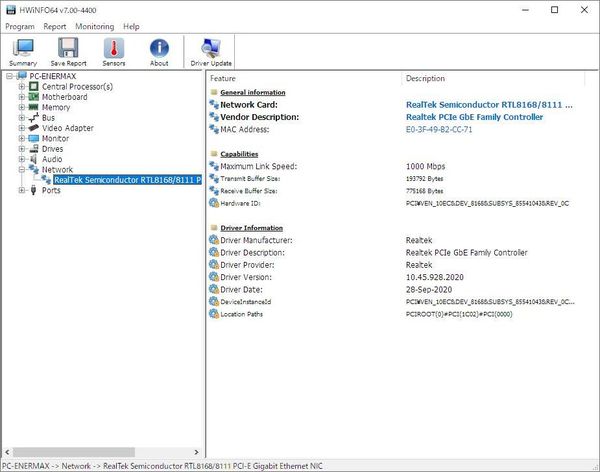
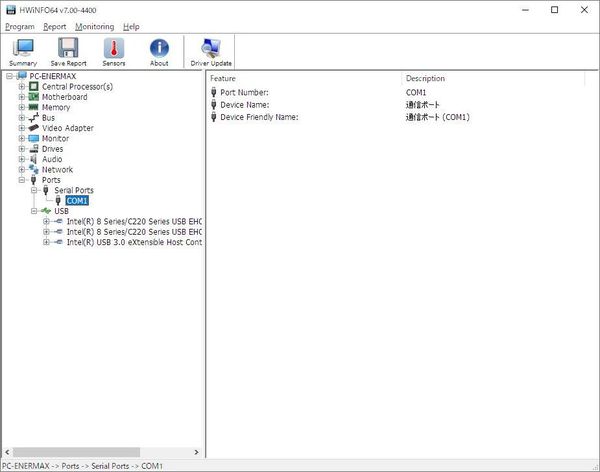
レポート出力
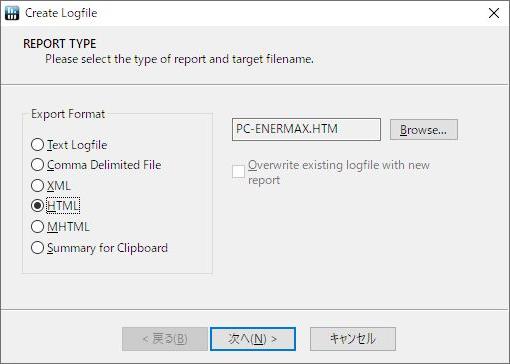
レポートの出力形式と出力先を選択します。
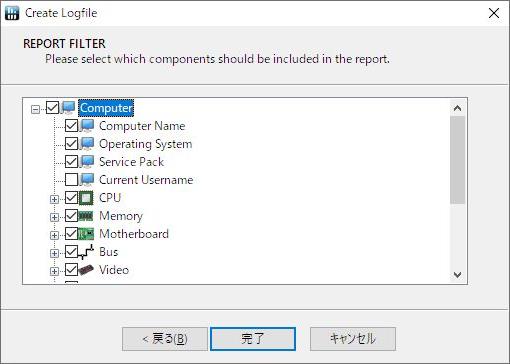
出力項目を選択できます。
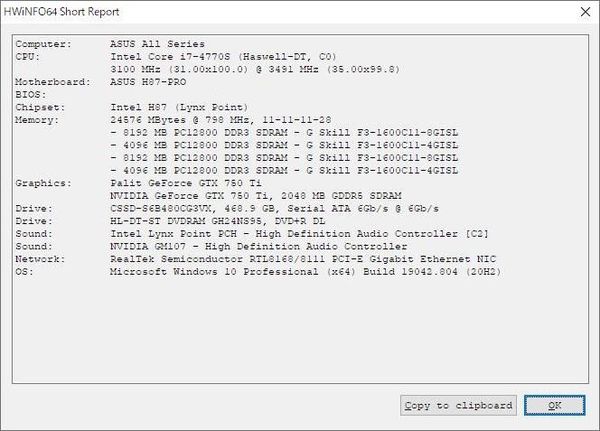
クリップボードへの出力だと上のような感じになります。
センサー
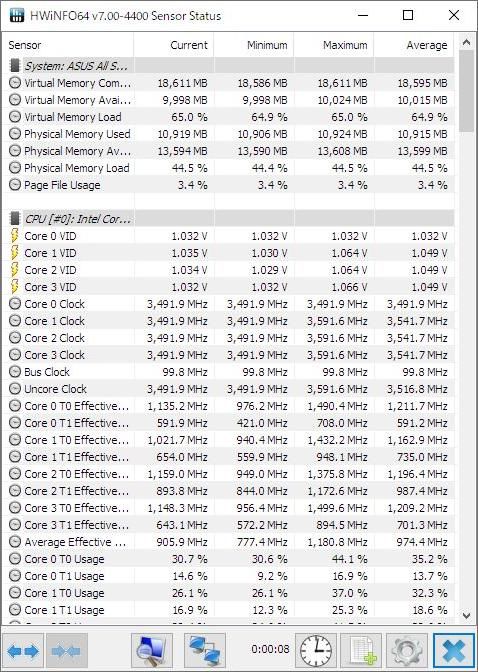
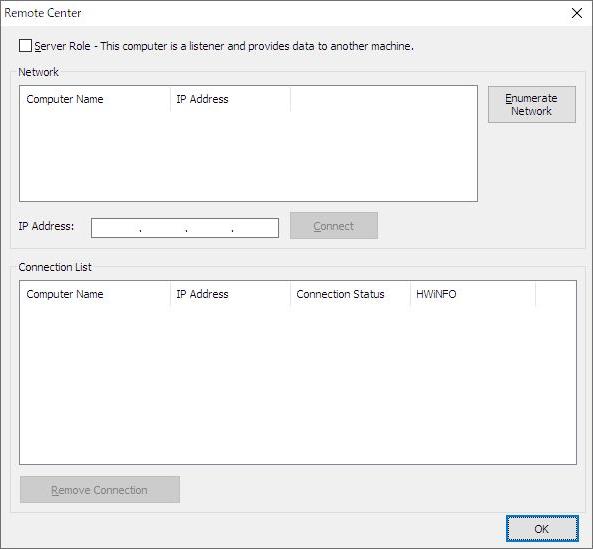
同じネットワーク内の他の PC も指定できます。
設定
無効になっている項目は、各タブのエントリー項目を選択すると有効になる場合があります。

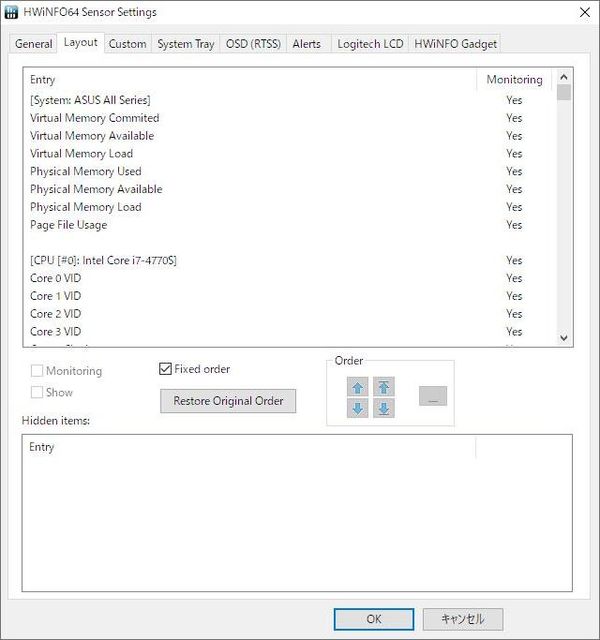
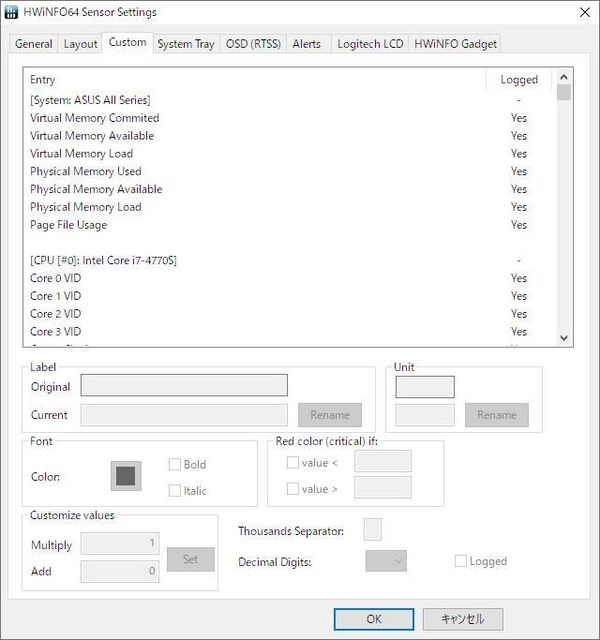
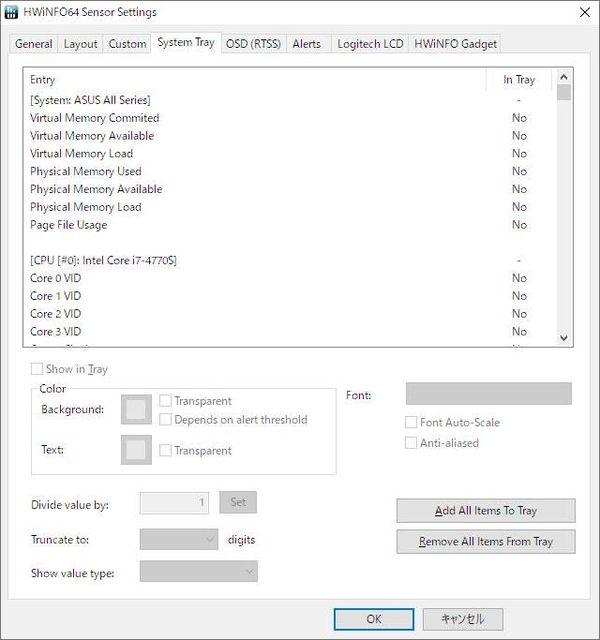
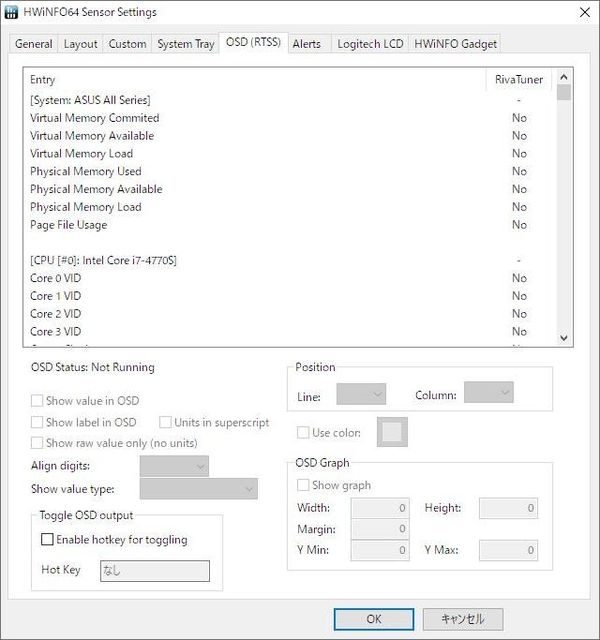
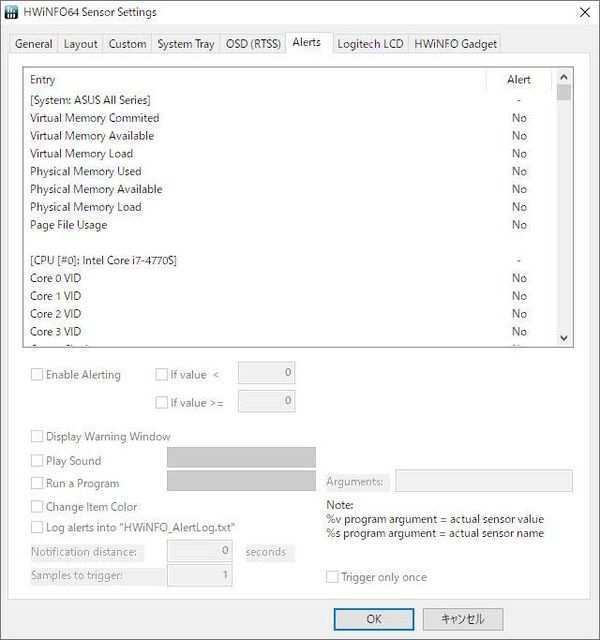
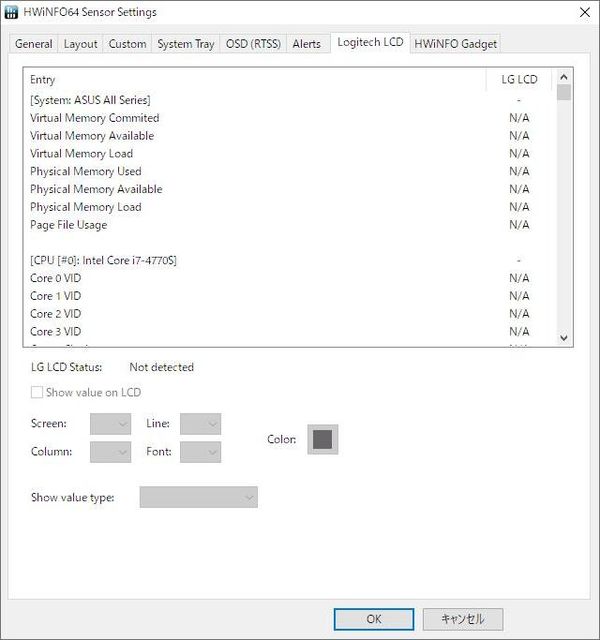
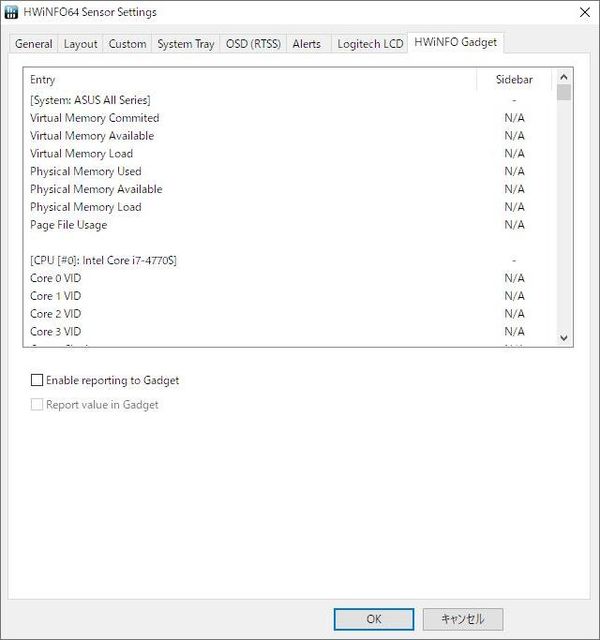
設定
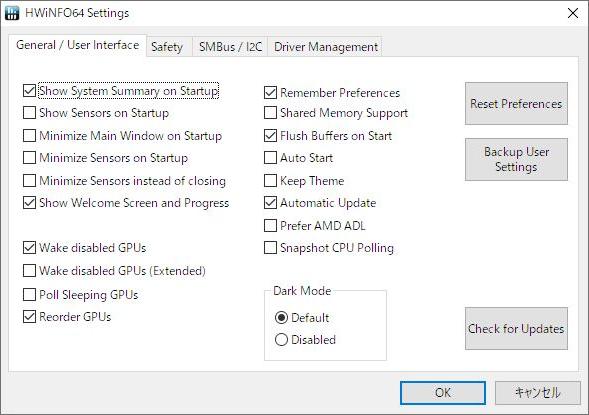
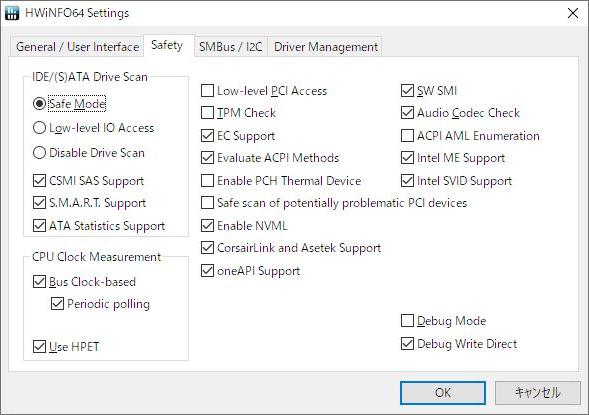
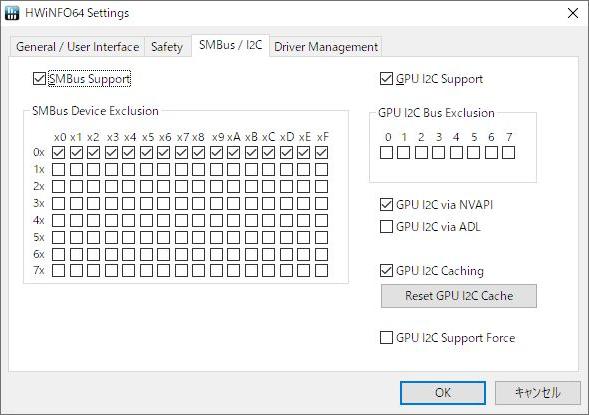
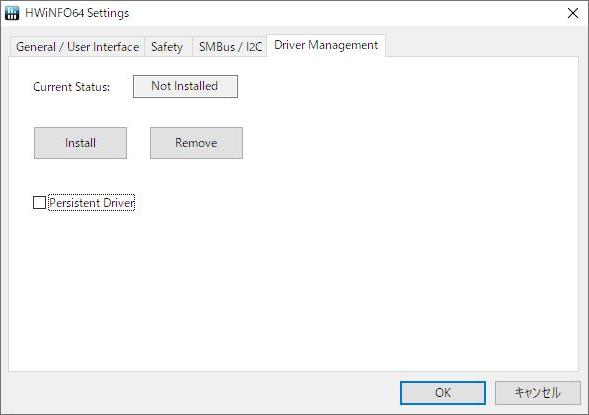
対応OS
64 ビット版を含む Windows Vista / 7/ 8/ 8.1/ 10/
入手先
HWiNFO – 公式サイト
HWiNFO ダウンロードページ – 公式サイト
HWiNFO- 窓の杜
HWiNFO – Vector